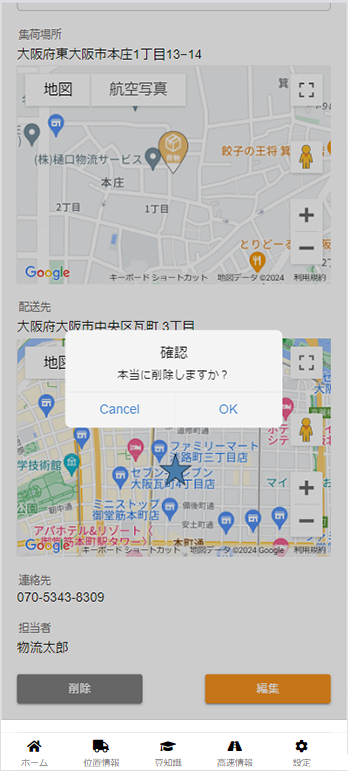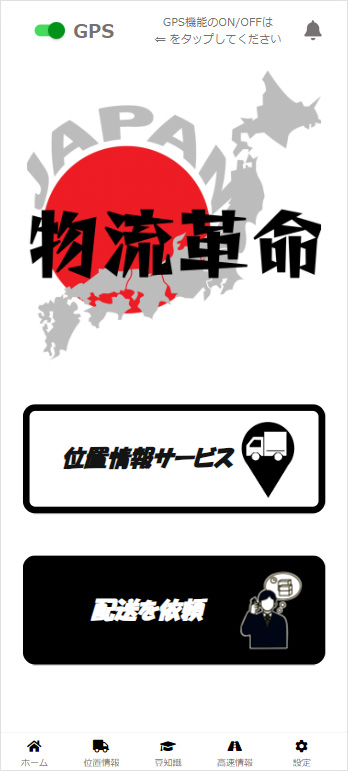
これを、所属会社の配車マン(有料会員)の端末に読み込むことで管理することができます。
自分のコードを表示するには、メインメニューの「設定」から「車両コード表示」を選択します。
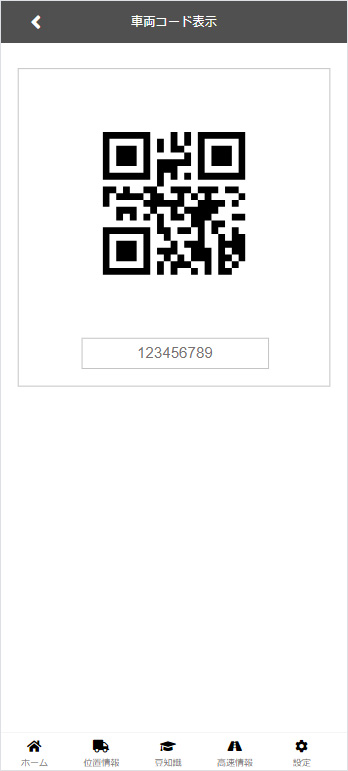

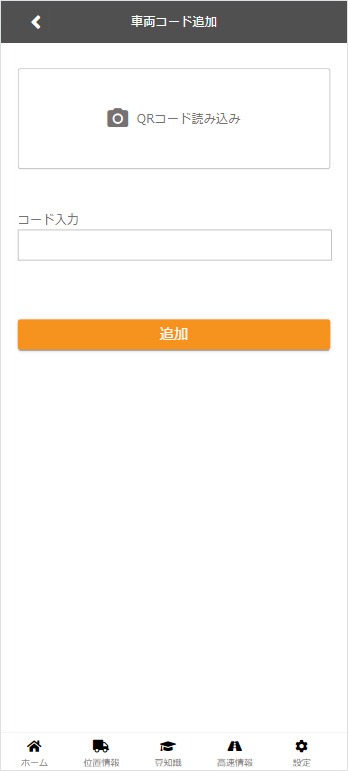
1. QRコード読み込み
「QRコード読み込み」をタップしカメラを起動してください。
追加する車両(端末)に表示されたQRコードを読み込んでください。
※事前に設定にてカメラのアクセスを許可する必要があります。
2. コード入力
追加する車両(端末)に表示された車両コードを入力し、追加ボタンをタップしてください。

・車両番号
・車格
・車種
運用の際には、下記項目も設定しておきます。
・空車予定時刻
・空車予定場所
・PRおよび掲載期間
PR設定では「依頼待ち項目」と「掲載期間」を設定するができます。
設定できる依頼待ち項目は、 「当日荷物募集中」と 「宵積荷物募集中」になります。
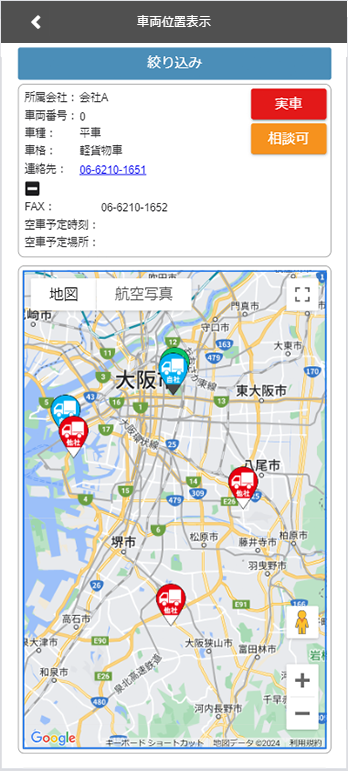
車両の状況により、「実車」「空車」を選択でき、商談に応じるか否かを設定することができます。
自社、他社を問わず、条件で絞り込み、目的に合った車両を見つけ出すことができます。
自社車両への業務指示や他社との効率の良い連携を生み出します。
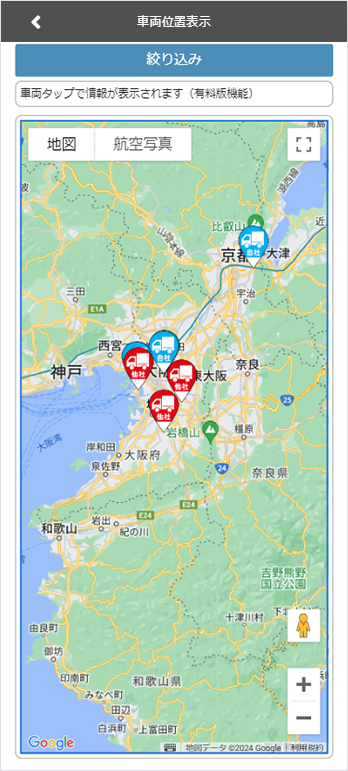
選択したエリアにすべての車両が表示されています。
画面上部の「絞り込み」ボタンをタップし検索したい条件を入力します。
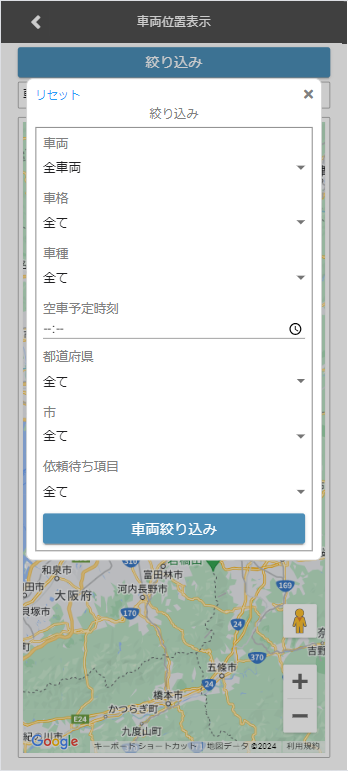
・車両(全車両/自社)
・車格
・車種
・空車予定時刻
(都道府県/市)
・依頼待ち項目
例えば、
13:40に大阪府堺市で「空車」になる車両を探したい。
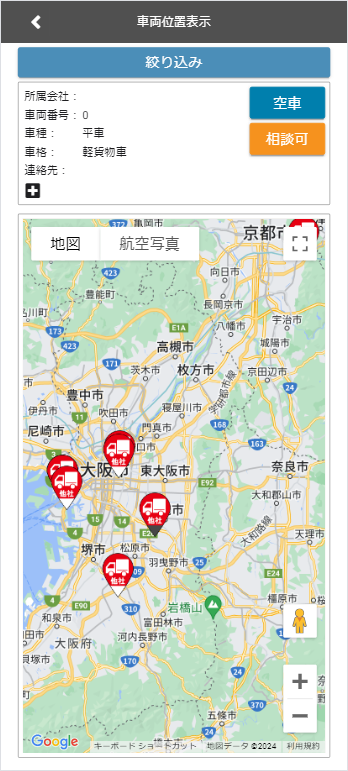
車両アイコンをタップし該当車両の詳細を確認できます。 商談のご依頼は連絡先からおこなってください。
自社車両の現状把握も簡単にできます。
配送依頼は「ホーム」画面の「配送を依頼」または「設定」画面の「配送依頼」からご利用いただけます。
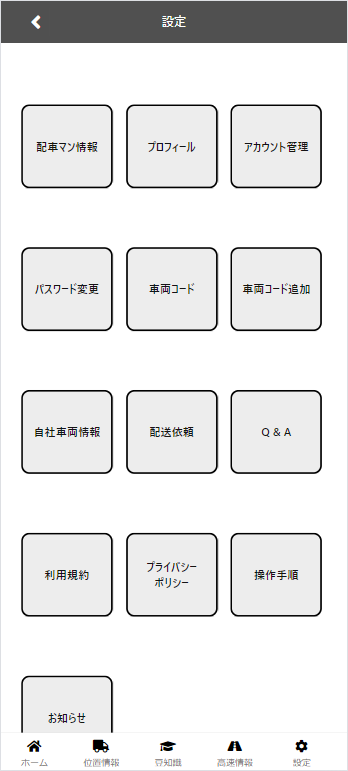
メインメニューの「配送依頼」から「配送依頼一覧」画面の「追加」ボタンをタップすします。
「配送依頼登録」画面が表示されます。

規約をご確認の上「同意する」をタップしてください。 「配送依頼登録」画面が表示されます。
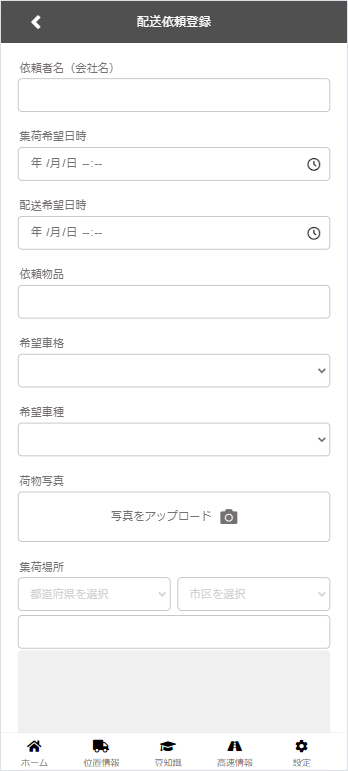
※希望車格と、希望車種、荷物写真は省略することが可能です
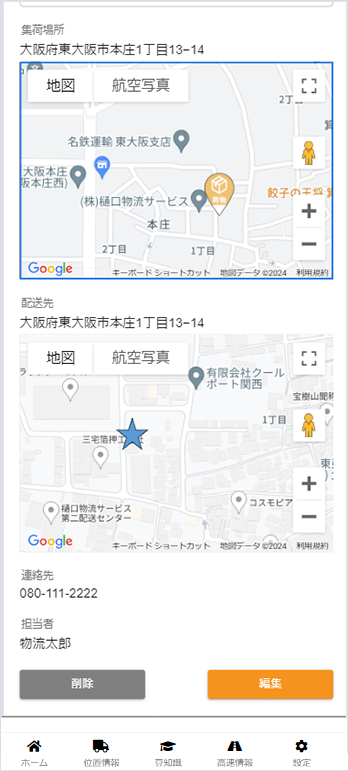
都道府県を選択することで、関連する市区を選択することができます。
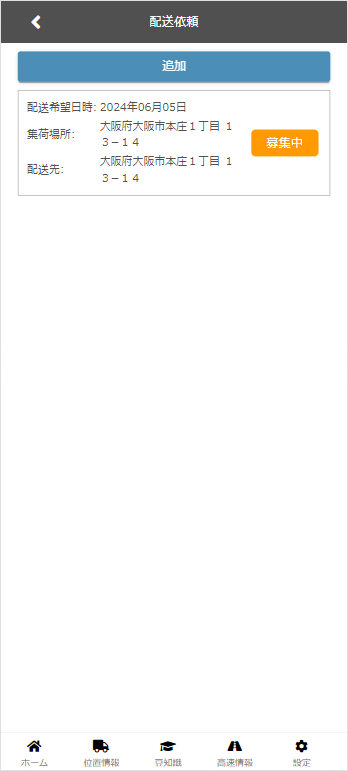
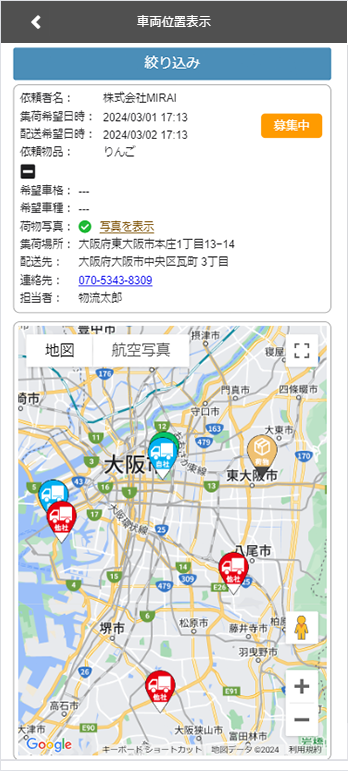
配送依頼マークは配送依頼項目「集荷場所」の位置に表示されます。
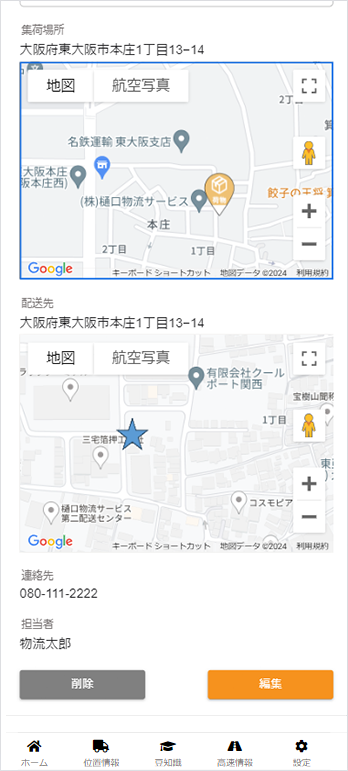
各項目を編集後「更新」ボタンをタップしてください。
また、配送依頼ステータスの更新もこちらの画面から行えます。